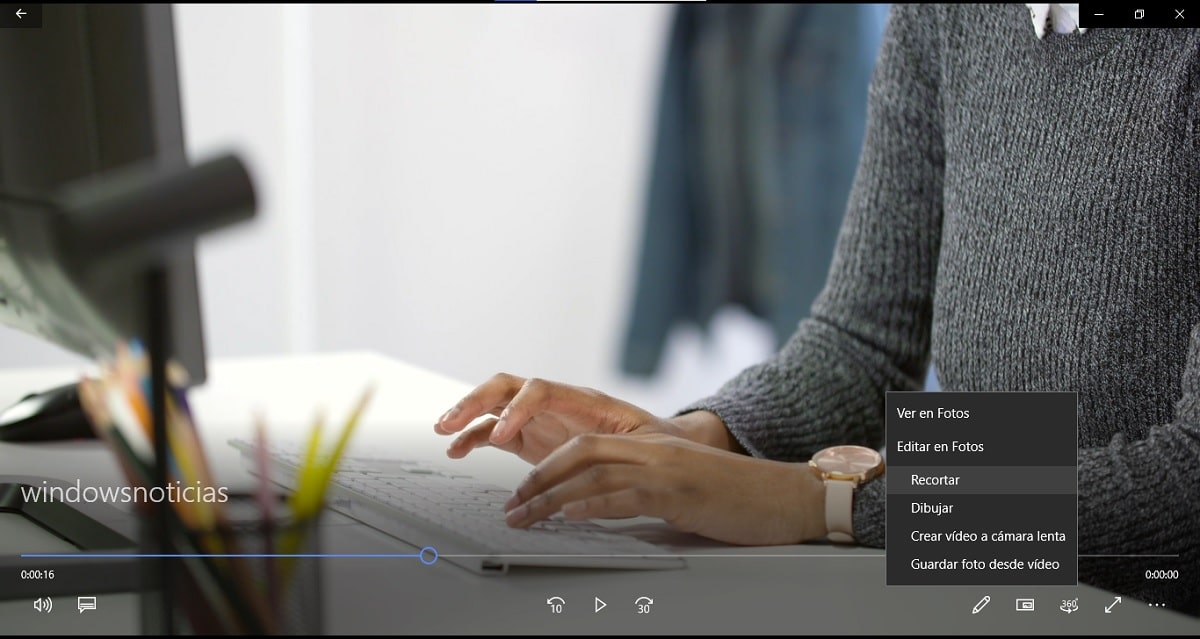Когато работите с видеоклипове в Windows 10, истината е, че не винаги искате да ги имате изцяло, но в много случаи необходима е само една част или подобна. За да разрешат този проблем, мнозина използват онлайн инструменти, които могат да бъдат много полезни.
Ако обаче имате инсталиран Windows 10 на компютъра си, няма да имате нужда от нито един от тези инструменти. И това е, Самата операционна система стандартно включва опция, която ще ви помогне при изрязването на вашите видеоклипове, ако имате нужда от нея., без да е необходимо да инсталирате или изтегляте каквото и да е на вашия компютър.
Така че можете да отрежете видеоклиповете си, ако имате Windows 10
Както споменахме, в този случай, ако имате компютър с Windows 10, за изрязване на видео не е необходимо да инсталирате или изтегляте нещо. За да направите това, първо трябва отворете въпросното видео, което искате да изрежете, като използвате „Филми и телевизия“, програма, която се предлага стандартно с операционната система и която е зададена по подразбиране много пъти. Можете лесно да постигнете това, като щракнете с десния бутон на мишката и като го изберете в раздела „Отваряне с“.
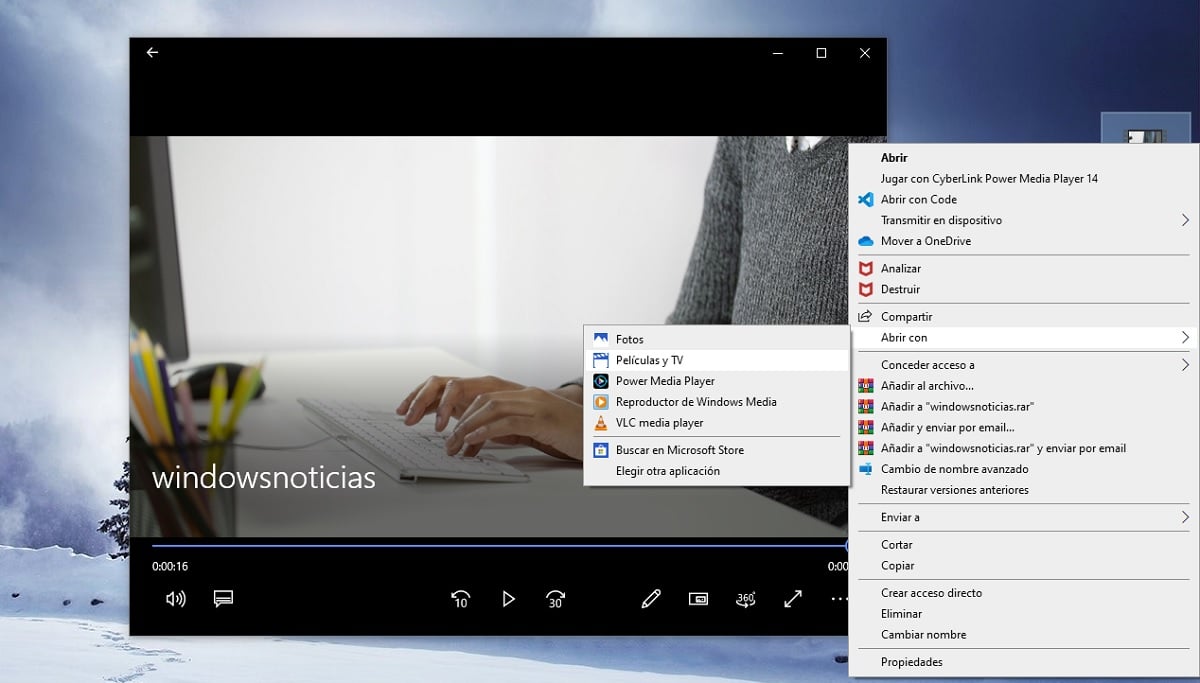
След като влезете, ще видите как видеото започва да се възпроизвежда автоматично. Това, което трябва да направите, е да погледнете в долната част на лентата за възпроизвеждане, по-специално в падащо меню, маркирано с молив за редактиране. Можете да видите как се показват различни опции, включително в рамките на опциите Редактиране в снимки, трябва да се появи опцията за изрязване.

Когато го натиснете, видеото ще се отвори в редактора на приложението Windows 10 Photos, където трябва само преместете бутоните отдолу, за да изберете къде искате вашият видеоклип да започва и завършва.
След като видеото е изрязано, в Photo editor трябва само да го направите изберете бутона "Запазване като", който се появява горе вдясно, за да изберете къде искате да запазите редактираното видео и че можете да го намерите, когато го използвате по-късно.